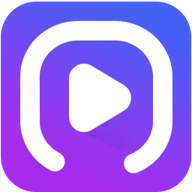轻松访问192.168.0.1,快速修改您的登录密码
在日常使用路由器管理家庭或办公室网络时,了解并掌握如何通过特定IP地址如“192.168.0.1”登录到路由器后台,进而修改密码,是一项非常重要的技能。这不仅能帮助您提升网络安全,还能有效防止未经授权的访问。以下是一篇详细指导您如何通过“192.168.0.1”登录入口修改密码的文章。
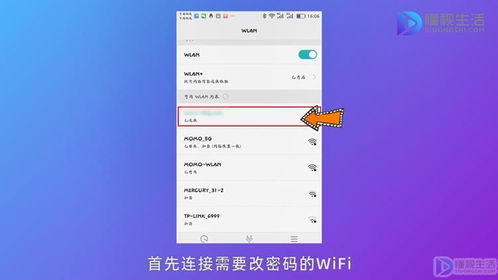
当您首次设置路由器或需要更改路由器设置,尤其是修改登录密码以增强安全性时,了解“192.168.0.1”这一默认网关地址的作用至关重要。这个IP地址是众多家用路由器和某些商业路由器的默认管理地址,允许用户通过网页浏览器访问路由器的配置界面。
第一步:连接到您的网络
在开始之前,请确保您的设备(如电脑、手机或平板电脑)已连接到您的路由器所提供的无线网络。无论是通过Wi-Fi还是以太网连接,确保网络连接稳定是进行后续操作的前提。
第二步:打开网页浏览器并输入地址
启动您设备上的网页浏览器,如Chrome、Firefox、Safari或Edge等,然后在地址栏中输入“192.168.0.1”。请注意,由于不同品牌或型号的路由器可能会有不同的默认登录地址,如果“192.168.0.1”无法访问,您可能需要查看路由器的用户手册或底部标签以获取正确的地址。
第三步:输入用户名和密码
一旦输入地址并按下回车键,您将看到路由器的登录页面。大多数路由器在出厂时都设置了默认的用户名和密码,这些信息通常可以在路由器的用户手册、设备底部或包装盒上找到。常见的默认用户名包括“admin”、“user”或为空,密码则可能是“admin”、“password”或同样为空。
第四步:登录到路由器配置界面
成功输入用户名和密码后,您将进入路由器的配置界面。这里是一个功能丰富的控制面板,允许您调整网络设置、查看连接设备、设置家长控制等。
第五步:寻找“系统工具”或“设置”菜单
为了修改登录密码,您需要找到与账户管理、系统设置或类似名称相关的菜单。这通常位于主菜单的顶部或侧边栏中,具体名称可能因路由器品牌和型号而异。例如,在某些路由器上,您可能需要点击“系统管理”、“系统工具”或“设置”等选项。
第六步:修改登录密码
一旦进入系统设置或账户管理页面,您将看到一个或多个选项允许您修改密码。按照屏幕上的指示操作,输入您当前的密码(如果是首次设置密码,则可能跳过此步骤),然后输入您希望设置的新密码。为了确保密码的安全性,建议使用复杂的组合,包括大写字母、小写字母、数字和特殊字符,并确保密码长度至少为8个字符。
第七步:保存并应用更改
完成密码输入后,不要忘记点击“保存”、“应用”或类似的按钮来确认您的更改。这将使新的登录密码生效,并可能需要您重新登录路由器配置界面以验证更改。
第八步:重启路由器(如有必要)
虽然大多数情况下修改密码后无需重启路由器,但如果您遇到任何问题,如无法登录或网络连接不稳定,重启路由器可能是一个有效的解决方案。您可以通过路由器配置界面中的“重启”选项来完成此操作,或者直接拔掉路由器的电源插头,等待几秒钟后再重新插上。
结尾
通过以上步骤,您已经成功通过“192.168.0.1”登录入口修改了路由器的登录密码。这一简单的操作能够显著提升您的网络安全,防止潜在的网络威胁。请务必记住您的新密码,并将其保存在安全的地方,以免将来需要时忘记。同时,定期更改密码也是一种良好的网络安全习惯。
新锐游戏抢先玩
游戏攻略帮助你
更多+-
10/28
-
10/28
-
10/28
-
10/28
-
10/28